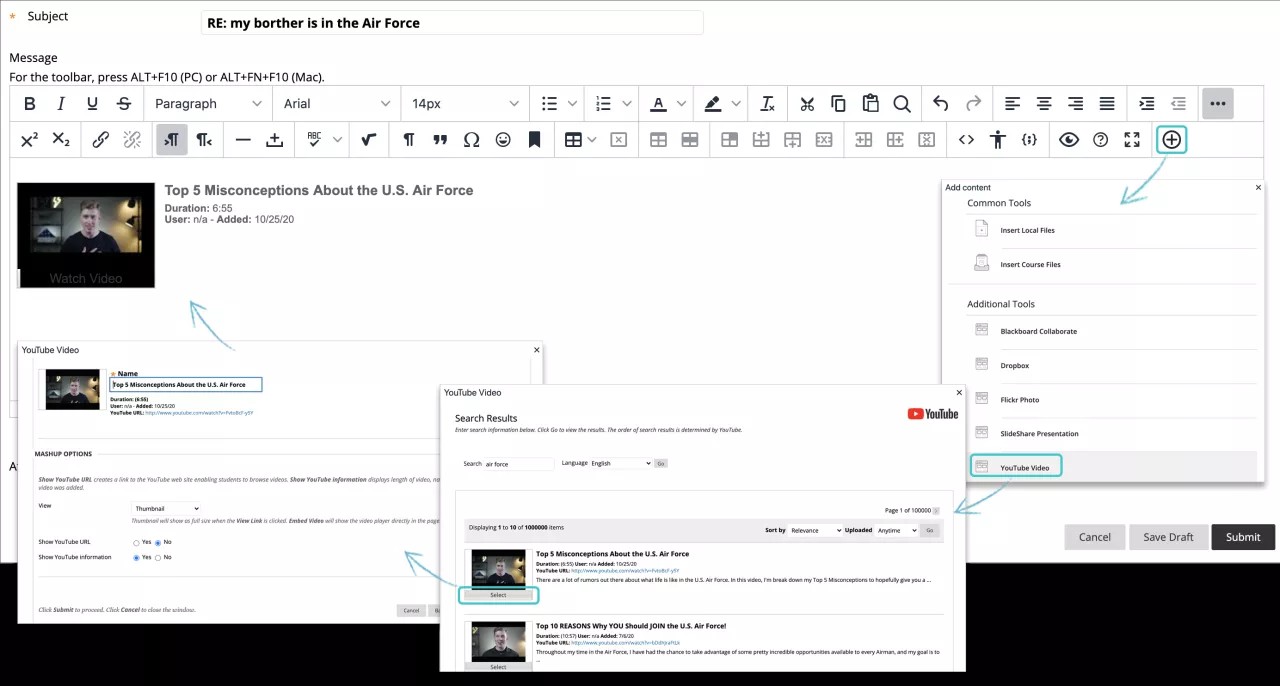マッシュアップとは
コースでテキストを追加して書式を設定する場合、他のWebサイトからコンテンツにソーシャルメディアを追加できます。コースに表示されるこのようなソーシャルメディア要素は「マッシュアップ」と呼ばれます。マッシュアップは、複数のソースからの要素を組み合わせたものです。たとえば、YouTube™の動画をコースコンテンツの一部として表示すると、マッシュアップを利用していることになります。
マッシュアップはテストの問題、掲示板、課題の中で、もしくは独立したコンテンツとして表示されます。また、映画のクリップを追加したり、写真を日誌、ブログ、Wikiに追加したりできます。
マッシュアップのタイプ
TinyMCUコンテンツエディタが導入されたため、コンテンツにマッシュアップを追加する方法が大幅に変更されました。各種ファイルやメディアで利用可能だった種々のオプションは、[コンテンツを追加]機能で表示されるようになりました。
教育機関と教員が、エディタに表示されるマッシュアップの種類を決めます。通常、[コンテンツを追加]メニューには次のタイプが含まれます。
- Flickr® : 写真画像を共有します。
- SlideShare : スライドプレゼンテーション、文書、またはAdobe PDFポートフォリオを共有します。
- YouTube : オンライン動画を共有します。
- Dropbox : Dropboxアカウントからファイルを共有します。
エディタでのマッシュアップの追加
ソーシャルメディア要素を追加する場合、エディタにアクセスします。[コンテンツを追加]アイコンを選択して、[YouTube動画]など、検索するタイプを選択します。
検索ページで、キーワードを入力して[検索]を選択します。ソート可能な項目のリストが表示されます。検索結果として返される項目数およびページ数を参照することもできます。
[プレビュー]が使用できる場合、ウィンドウで項目を表示できます。説明にリストされているURLを使用して、動画をプレビューすることもできます。
検索結果を参照したら、項目を選択します。提供されている項目のタイトルを使用しない場合は、タイトルを変更できます。
マッシュアップオプションの設定
画面でのマッシュアップの表示方法を選択できます。
- サムネイル : [表示]機能により、マッシュアップの小さな画像が表示されます。
- プレーヤーのテキストリンク : マッシュアップへのリンクが表示されます。このオプションは、写真には表示されません。ただし、写真のサイズは設定できます。
- 埋め込み : マッシュアップは画面に直接表示されます。
[URLの表示]で[はい]を選択して、Webサイトへのリンクを作成します。YouTube動画の場合、再生終了時におすすめ動画を表示しないようにするには、[いいえ]を選択します。
[情報の表示]で[はい]を選択して、マッシュアップの長さ、作成者の名前、およびマッシュアップが追加された日付を表示します。
提出する前に、[プレビュー]を選択して、コンテンツ内でのマッシュアップの外観を確認します。変更を行う場合はプレビューウィンドウを閉じます。
元のWebサイトでマッシュアップのURLが変更、または削除される場合があり、この場合はコースでエラーが発生します。
プライバシー設定
記載なしの動画は、YouTubeの検索では表示されません。リンクを知っているユーザのみがアクセスできます。ただし、プライバシーが完全に保証されるわけではありません。[記載なし]の設定を使用すると、作成者は、動画を視聴可能なユーザを明示的に指定することなく、その動画を簡単に公開して共有できます。その動画が公開されている場所にアクセスできるユーザであれば、その動画を視聴できます。ユーザは、動画上のYouTubeロゴを選択して、記載なしの動画をYouTube.comサイト上で視聴することもできます。
プライバシー設定を[プライベート]に変更できます。動画ライブラリから、動画を編集して、YouTubeのクリップ編集設定でその動画をプライベートに変更します。動画をプライベートに変更すると、作成者が明示的に指定したユーザのうち、Googleアカウントを持つユーザのみがその動画を視聴できます。プライベートの動画は、ライブラリ内で鍵マーク付きで表示されます。プライベートの動画を視聴できるのは、投稿者および指定ユーザのみです。